Facebook est l'une des plateformes de médias sociaux les plus efficaces où les gens peuvent se connecter facilement, mettre en ligne des photos et des vidéos ainsi que partager leur statut avec d'autres utilisateurs. En plus de l'interaction, Facebook dispose d'une fonctionnalité intéressante appelée Stories, grâce à laquelle vous pouvez mettre n'importe quelle photo et la partager avec votre public. Les fonctions de story de Facebook vous permettent d'importer une histoire et de la conserver pendant 24 heures. En tant qu'utilisateur de Facebook, vous devez donc sauvegarder les stories dans les archives pour pouvoir les consulter ultérieurement.
Si vous vous demandez comment revoir d'anciennes stories sur Facebook, il y a des étapes simples à suivre.
Vous trouverez dans cet article un guide étape par étape pour voir les anciennes stories sur Facebook.
- Partie 1 : Qu'est-ce qu'une story Facebook et comment fonctionne-t-elle ?
- Partie 2 : Comment voir les anciennes stories Facebook sur un ordinateur ?
- Partie 3 : Comment regarder les stories précédentes de Facebook sur votre appareil mobile ?
- Partie 4 : Est-il possible de voir les anciennes stories de ses amis sur Facebook ?
- Partie 5 : Astuce bonus - Comment créer facilement des vidéos Facebook ?
Partie 1 : Qu'est-ce qu'une story Facebook et comment fonctionne-t-elle ?
Les stories Facebook sont une courte collection de photos et de vidéos que le public peut voir jusqu'à deux fois et qui restent pendant 24 heures sur votre fil d'actualité. Grâce à cette fonction, les utilisateurs peuvent prendre des photos amusantes avec différents filtres et objectifs.
Vous pouvez partager le contenu sur les stories Facebook, qui apparaîtront en haut du fil d'actualité de Facebook. Par ailleurs, si vous ne savez pas comment voir d'anciennes stories sur Facebook, les utilisateurs doivent cliquer sur le cercle d'amis dans la partie supérieure de l'application et, tout en regardant la story, ils peuvent également y répondre avec la fonction de messagerie directe.
Partie 2 : Comment voir les anciennes stories Facebook sur un ordinateur ?
Êtes-vous en train de réfléchir à la manière de voir d'anciennes stories sur Facebook pour ordinateur ? Voyons chaque étape en détail :
Étape 1 : Tout d'abord, depuis la page d'accueil de Facebook, vous devez vous rendre sur la page principale de votre profil en appuyant sur votre photo de profil.
Étape 2 : Ensuite, sur la page de profil, sélectionnez le bouton déroulant " Plus ".

Étape 3 : Il vous suffit ensuite de cliquer sur l'option " Archive de stories " dans la liste.

Étape 4 : Vous verrez alors toutes les stories s'afficher dans l'ordre dans la section Archive de stories.
En suivant les étapes mentionnées ci-dessus, il est très facile d'afficher les anciennes stories sur Facebook pour ordinateur.
Partie 3 : Comment regarder les stories précédentes de Facebook sur votre appareil mobile ?
La section des archives vous permet de trouver et de voir les anciennes stories sur Facebook. Pour ce faire, procédez de la manière suivante :
Étape 1 : En premier lieu, sur la page d'accueil de Facebook, ouvrez votre profil en sélectionnant votre photo de profil.
Étape 2 : Sélectionnez ensuite les trois points horizontaux situés sous la photo de profil pour ouvrir les paramètres du profil.
Étape 3 : Ensuite, parmi les options proposées, sélectionnez " Archive ".
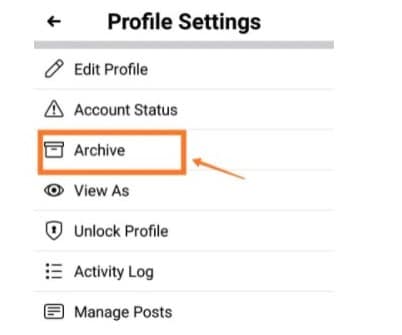
Étape 4 : Faites défiler l'écran vers la droite et sélectionnez l'onglet Archives de stories.
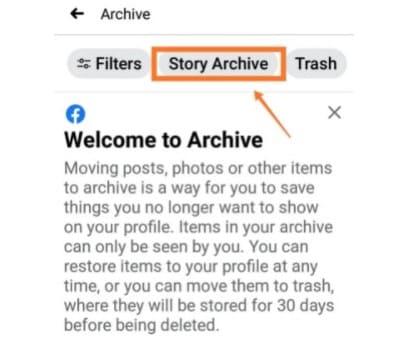
Étape 5 : Vous pouvez désormais voir toutes les anciennes histoires que vous avez créées de façon séquentielle, de la plus récente à la plus ancienne.
Nous vous assurons qu'avec les étapes efficaces et faciles ci-dessus, votre doute sur la façon de voir les anciennes histoires sur Facebook sera dissipé.
Partie 4 : Est-il possible de voir les anciennes stories de ses amis sur Facebook ?
Si vous souhaitez voir les anciennes stories partagées par vos amis sur Facebook, sachez qu'il est très difficile de le faire. Seul votre ami pourra voir ses anciennes stories partagées sur Facebook en activant l'option d'archivage.
La seule possibilité est que si votre ami a importé ces stories sur les éléments à la une, alors oui, vous pouvez voir ses vieilles stories. Chaque fois que votre ami(e) met en ligne une histoire, il/elle peut obtenir une option d'étoile dans le coin inférieur où il/elle peut créer une story et la mettre à la une sur son fil d'actualité en cliquant dessus.
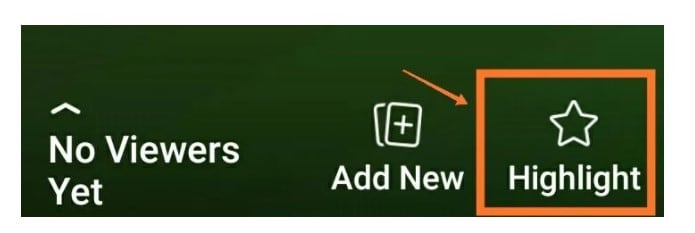
Une vieille story en moment fort partagée par votre ami apparaîtra sur son profil sous la section Amis et au-dessus de l'option Créer une publication en tant que Story à la une.
La seule chose à faire est d'activer l'option d'archivage, ce qui vous permettra de revoir les stories et de lever vos doutes sur la façon de voir les anciennes stories sur Facebook.
Partie 5 : Astuce bonus - Comment créer facilement des vidéos Facebook ?
Si vous pensez que vous avez besoin d'être un professionnel pour créer de superbes vidéos pour Facebook, laissez-moi vous dire que ce n'est pas du tout le cas. Mais oui, vous devez connaître le bon logiciel de montage vidéo pour vous aider et répondre à votre besoin de créer une vidéo époustouflante.
Pour attirer plus d'audience et obtenir plus de " j'aime ", tout ce dont vous avez besoin est un éditeur vidéo intelligent comme Wondershare Filmora. Il s'agit de l'un des outils de montage vidéo les plus efficaces qui vous permet d'éditer vos éléments rapidement et de les publier facilement sur Facebook.
Fonctionnalités :
Prise en charge du montage en résolution 4K
Compatible avec les GIF
Écran partagé
Contrôles vidéo et audio
Superposition de plusieurs clips vidéo
Stabilisation de vidéo
Il vous suffit de télécharger le créateur de vidéos le plus puissant et le plus facile à utiliser, Wondershare Filmora, ensuite, vous pouvez suivre les étapes simples indiquées ci-après pour créer votre vidéo pour Facebook.
Étape 1 : Importer les fichiers vidéo ou photo
Une fois l'installation de Wondershare Filmora terminée, vous devez cliquer sur le bouton " Importer " et sélectionner les fichiers que vous souhaitez ajouter. Ici, il est aussi possible de glisser-déposer le fichier sur la chronologie.
Étape 2 : Personnaliser la vidéo Facebook
Wondershare Filmora vous permet de recadrer, découper, couper, diviser et fusionner votre vidéo en quelques clics. De plus, plus de 300 effets sont disponibles dans Filmora. Il est possible d'ajouter des superpositions, des filtres, des éléments de mouvement, des transitions et bien d'autres choses encore à votre vidéo.
Vous pouvez également ajouter divers effets de texte ainsi que des tiers inférieurs et des sous-titres. Filmora contient près de 300 filtres, superpositions et éléments que vous pouvez utiliser pour votre vidéo Facebook et lui donner une apparence étonnante.
Étape 3 : Exporter et partager
Lorsque le montage vidéo est terminé, il vous reste à l'exporter et à la publier sur Facebook. Cliquez sur Exporter et vous obtiendrez plusieurs options d'enregistrement. Vous pouvez l'enregistrer sur votre smartphone ou au format .mp4 et la mettre en ligne sur Facebook plus tard. Wondershare Filmora vous donne la possibilité de partager votre vidéo sur des plateformes telles que YouTube et Vimeo, ou de la graver sur votre collection de DVD.
Ainsi, grâce à l'éditeur Wondershare Filmora, le montage vidéo est aujourd'hui très facile. De plus, il n'est pas nécessaire d'être un professionnel du montage pour utiliser cet outil. Grâce à des clics simples et à de nombreux effets, votre vidéo Facebook sera très créative et artistique.
Conclusion
Nous pouvons donc conclure que si vous ne savez pas comment voir les anciennes stories sur Facebook, quel que soit l'appareil que vous utilisez, un ordinateur ou un téléphone portable, regarder une ancienne story n'est pas du tout une tâche difficile. Vous devez vous assurer que l'option Archive est activée et votre travail est terminé !
Essayez également d'utiliser Wondershare Filmora pour obtenir des fonctions de montage vidéo et des effets de haute qualité afin de créer une vidéo époustouflante pour votre Facebook. Toutes les options d'édition riches ne vous décevront certainement pas.
Bon montage !



 Sécurité 100 % vérifiée | Aucun abonnement requis | Aucun logiciel malveillant
Sécurité 100 % vérifiée | Aucun abonnement requis | Aucun logiciel malveillant



